WooCommerce 电子邮件定制器装饰器工具如何工作?
已发表: 2020-06-10重要的是为客户的收件箱增加价值,而不是发送无聊和蹩脚的电子邮件。 WooCommerce 电子邮件定制器可帮助您设计更具创意和定制的交易电子邮件,这将在您的商店中提高客户参与度。
在本文中,我们将通过使用最佳 WooCommerce 电子邮件定制器工具创建和定制您的交易电子邮件的过程来教育您。
在开始之前,请确保您已安装并激活流行的 WooCommerce 电子邮件定制器插件:
获取电子邮件定制器插件
目录
- 为什么使用 WooCommerce 电子邮件定制工具?
- 哪个是装饰您的交易电子邮件的最佳 WooCommerce 电子邮件定制器?
- WooCommerce 电子邮件定制器插件中的功能
- 如何为 WooCommerce 配置 Email Customizer plus?
- 如何使用最好的装饰工具在 WooCommerce 中编辑电子邮件?
- WooCommerce 电子邮件定制器的常见问题解答
为什么使用 WooCommerce 电子邮件定制工具?
当您的 WooCommerce 商店的所有活动和功能都计入您的发展时,交易电子邮件也对您的成就负有同等责任。 交易电子邮件充当您与客户之间沟通的桥梁。 重要的是,这些电子邮件具有创意和吸引力,可以让您的客户反复从您的商店购买商品。
这可以使用可靠的 WooCommerce 电子邮件定制工具轻松实现。 让我们了解使用 WooCommerce 电子邮件定制工具来制作您商店的交易电子邮件的一般好处,
- 使用预定义的模板轻松创建和自定义电子邮件。
- 该工具允许 WooCommerce 自定义交易电子邮件中的电子邮件文本、徽标和图像。
- 构建事务性电子邮件所需的时间更少。
- 自定义模板可以保存并在将来重复使用。
- 支持多国语言。
- 使用简码输入动态数据。
- 操作该工具不需要编程知识。
- 您可以使用自定义 CSS 创建您自己的电子邮件模板。
- 您甚至可以通过发送测试电子邮件来预览自定义电子邮件。
哪个是装饰您的交易电子邮件的最佳 WooCommerce 电子邮件定制器?
市场上有各种 WooCommerce 电子邮件定制器插件来制作您的交易电子邮件。 Flycart 的“Email Customizer Plus for WooCommerce”是最可靠和最好的 WooCommerce 电子邮件定制工具,可以让您的交易电子邮件看起来很有创意。 使用此插件,您可以以更好、更专业的方式创建和自定义交易电子邮件。
该插件具有最专业的功能,拖放编辑器,可帮助您使用其独有的内置工具自定义您的订单电子邮件。 装饰器 WooCommerce 电子邮件定制器是每个在线商店的最佳解决方案。 它易于使用,界面简洁,设计精美,无需编码。
WooCommerce 电子邮件定制器插件中的功能
让我们详细了解电子邮件定制器插件的亮点,
- 它允许您将徽标/图像添加到您的电子邮件中,这将增加您的品牌标识。
- 最大的优势是您无需从头开始创建交易电子邮件。 现成的电子邮件模板可以根据需要轻松优化。
- 它支持主要插件,例如 - WooCommerce 订单状态管理器。
- 您可以先发送一封测试电子邮件,然后再将其发送给您的客户,以预览您的电子邮件。
- 该插件支持开箱即用的 WPML,您可以在其中以商店运行的每种语言创建电子邮件模板。
- 您只需单击一下即可导出电子邮件设计的备份。
如何为 WooCommerce 配置 Email Customizer plus?
下载 WooCommerce 电子邮件定制器插件以将其安装到您的 WordPress 管理员。
让我们从插件的安装过程开始,
第 1 步:登录到您的 WordPress 管理员并转到仪表板 -> 插件。
第二步:点击“新增”。 这将带来“上传插件”按钮。 点击它。
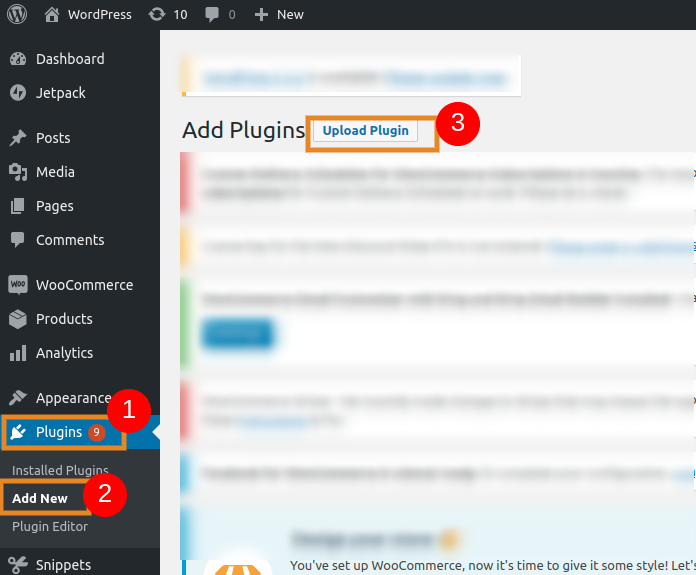
第 3 步:单击“浏览”按钮并选择下载的插件 zip 文件。
第四步:点击“安装”按钮。
这将安装插件,现在您可以以更专业的方式创建和自定义您的交易电子邮件。 该插件允许 WooCommerce 以高级方法自定义电子邮件文本、图像、徽标等。
如何使用最好的装饰工具在 WooCommerce 中编辑电子邮件?
您可以使用 WooCommerce 电子邮件设计器创建更好的交易电子邮件来吸引您的客户。 有几个过程可以自定义您的交易电子邮件。 让我们从下面的导航开始,
转到 WooCommerce -> 电子邮件定制器 Plus。
Email Customizer Plus 支持多语言。 如果您的商业网站是基于多语言的,那么此选项对您的商店非常有用。 您可以选择并单击语言来自定义您的交易电子邮件。
装饰器 WooCommerce 电子邮件定制器具有 11 多种不同的电子邮件模板,您可以根据需要从中选择和创建自定义电子邮件模板。 使用这些电子邮件模板,您可以向您的客户发送 WooCommerce 自定义电子邮件。
WooCommerce 电子邮件定制器内置的现成电子邮件模板如下所示。
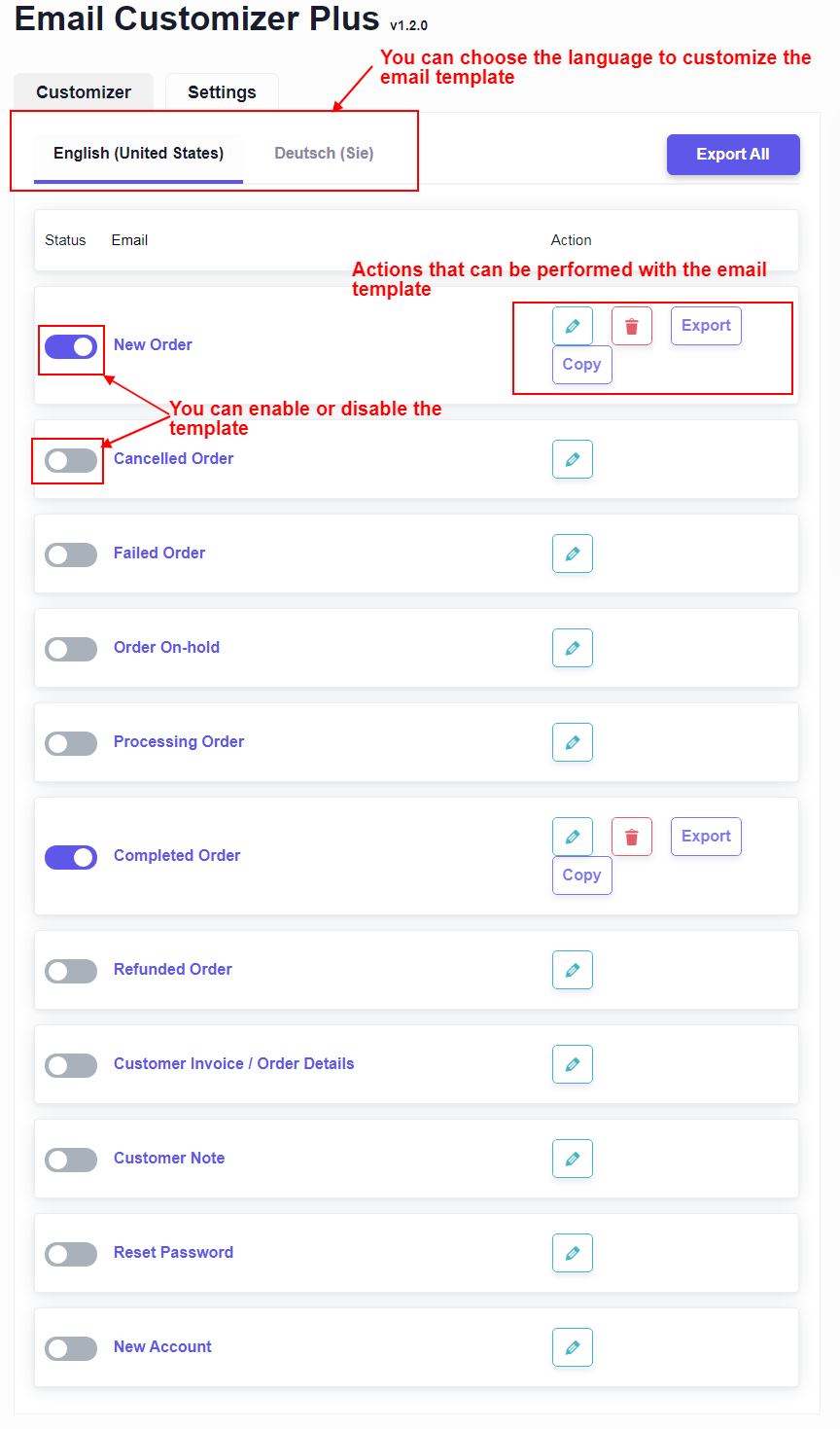
根据客户订单的状态,您可以根据自己的需求选择需要定制的模板。 这有助于 WooCommerce 向使用电子邮件定制工具创建的相应客户发送自定义电子邮件。
店主可以根据需要启用或禁用电子邮件模板的状态。 电子邮件模板可以在需要时进行编辑、删除和导出。
现在将详细介绍自定义电子邮件模板的过程。
选择语言和模板。 单击自定义,它将导航到以下页面,
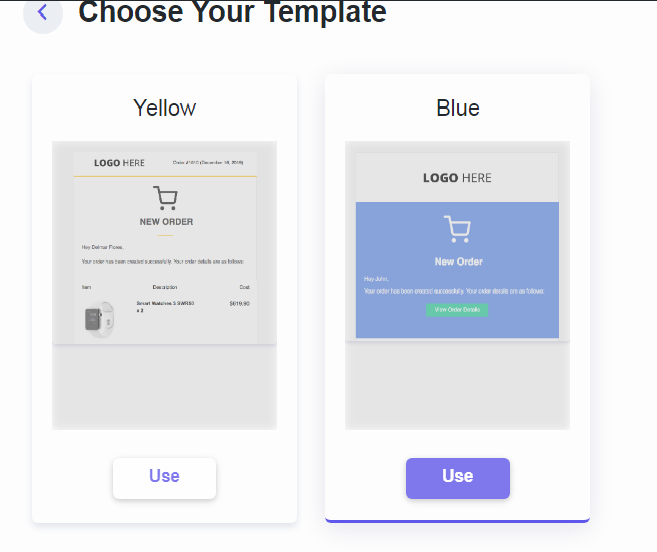
现在通过单击“使用”按钮选择模板。 选择模板会将您导航到拖放编辑器。
在拖放编辑器的右侧,您有保存、预览、输入简码甚至发送测试电子邮件的按钮,如下页所示,

保存- 您可以保存自定义的电子邮件模板以供将来使用。
预览- 您可以在将电子邮件发送给客户之前对其进行预览。
ShortCodes - 包含用于在您的电子邮件中输入动态数据的简码。 WooCommerce 电子邮件使用简码添加自定义字段并获取动态客户数据。 它有助于从后端获取订单、地址、客户详细信息等详细信息。
发送测试电子邮件- 您可以在向客户发送自定义电子邮件之前发送测试电子邮件。
拖放编辑器分两步自定义您的电子邮件,
- 选择块
- 样式化块
装饰器工具具有三个块来自定义您的电子邮件
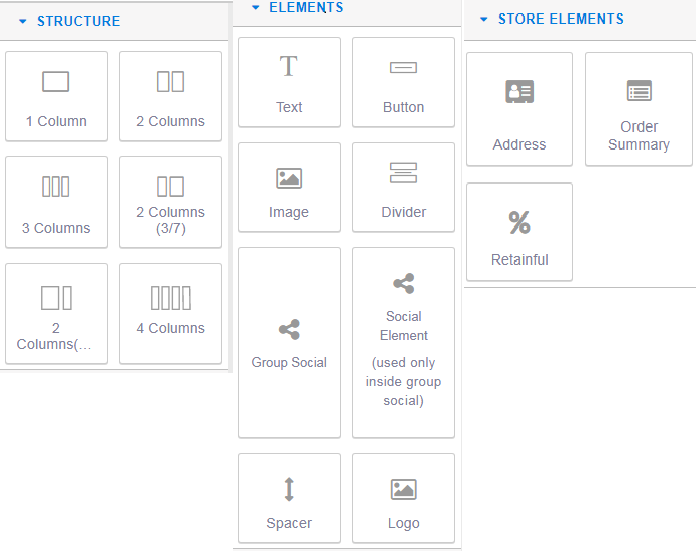
结构:此块用于向您的电子邮件添加列。 您甚至可以根据需要设置列的样式。 只需将所需的列结构拖放到电子邮件正文即可。
元素:此块包含自定义电子邮件内容所需的工具。 您可以通过简单地拖放到电子邮件来使用这些工具。
- 文本 - 拖放此元素以供 WooCommerce 自定义电子邮件文本。 WooCommerce 使用所需的样式、尺寸和颜色自定义电子邮件文本。
- 按钮 - 可用于向您的邮件添加任何按钮。 例如,可以使用此元素添加诸如“订阅”之类的 CTA 按钮。
- 图片 - 可用于在电子邮件中插入图片。 拖放元素 -> 双击它以插入徽标
- 分隔线 - 在电子邮件内容之间添加分隔线。
- Group Social - 这包括电子邮件的社交按钮(Facebook、Pinterest、Twitter、LinkedIn)。
- Spacer - 包括电子邮件内容之间的空格。
- 徽标 - 用于向交易电子邮件添加徽标。 拖放元素 -> 双击它以插入徽标。
商店元素:此块用于添加商店元素,如地址(帐单地址和送货地址)、订单详细信息和下一个订单优惠券详细信息。

- 地址 - 包括电子邮件的送货地址和账单地址
- 订单摘要 - 包括订单详情。
商店元素通过简码从后端获取相应的详细信息。 简码是电子邮件构建器的本质,因为它们用作动态数据的占位符。 WooCommerce 电子邮件使用简码添加自定义字段以获取动态数据。
注意 - 示例:{{order.id}} 使用时,此短代码将替换为在客户下订单后发送给客户的电子邮件通知中的实际订单 ID。
- Retainful - 通过 Retainful 向您的客户添加下一个订单优惠券。
此功能将通过将 Retainful 与 WooCommerce 电子邮件设计器集成来增加您商店的流量。 这种集成将允许您将优惠券添加到客户的订单电子邮件中,这将使他们更愿意从您的 WooCommerce 商店购买。
在“Retainful”插件中需要对优惠券进行一些常规设置。 当您借助装饰器 WooCommerce 电子邮件定制器中的拖放编辑器将优惠券添加到交易电子邮件时,这些设置将得到体现。
因此,拖放编辑器中的所有这些元素都可以根据交易电子邮件的需要进行选择和设置样式。
Email Customizer Plus 还允许您使用“自定义 CSS”在 WooCommerce 中创建自定义电子邮件模板。 为此,应遵循以下导航,
电子邮件定制器 Plus -> 设置 -> 自定义 CSS。
您可以根据需要输入创建电子邮件模板所需的代码。 创建 WooCommerce 自定义电子邮件的最佳和推荐方法是使用插件内置的现成模板。
现在让我们看一个自定义“新订单”电子邮件的示例,
选择“新订单”模板并使用拖放编辑器对其进行自定义,如下面的屏幕截图所示,
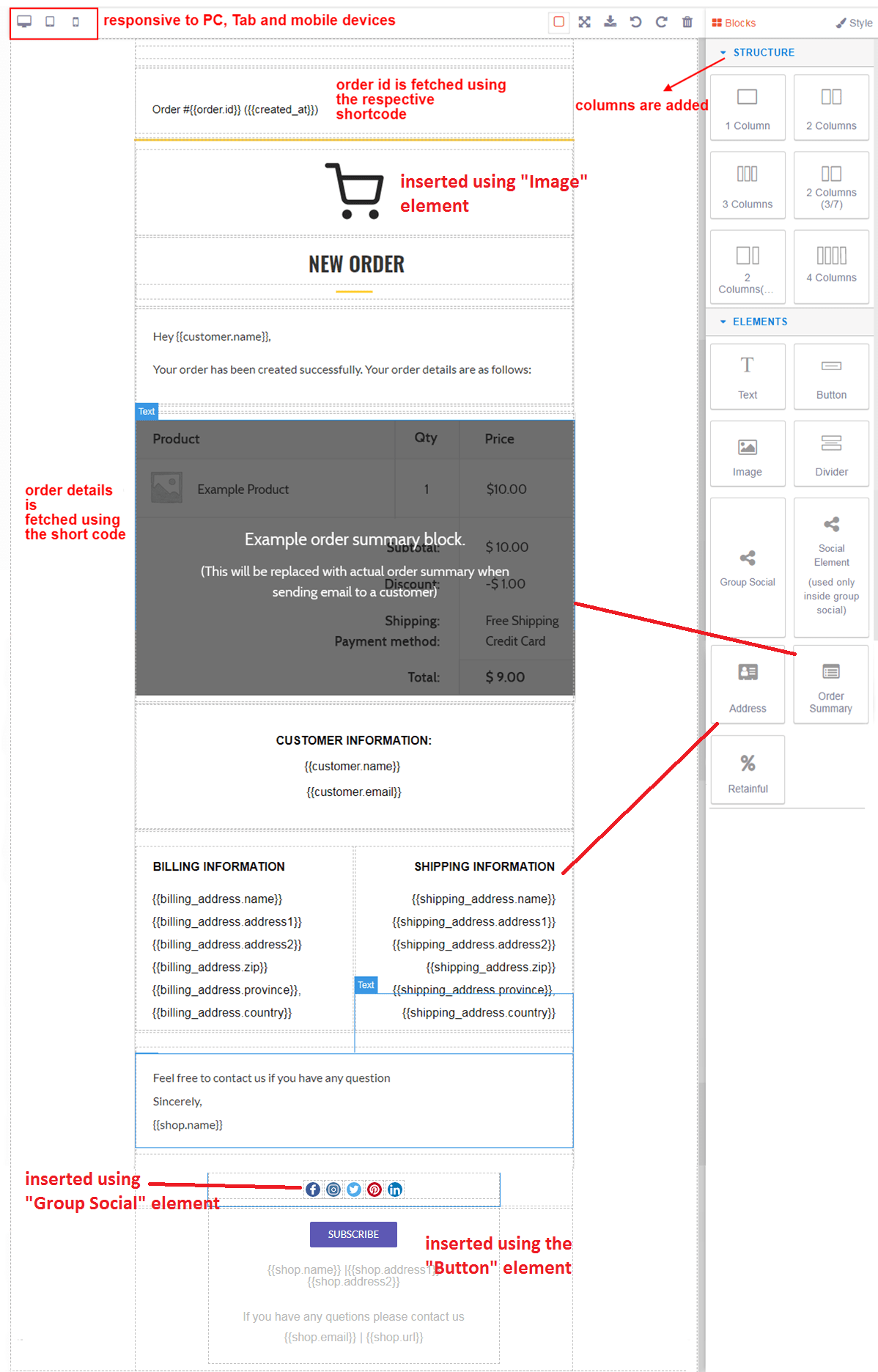
使用 WooCommerce 电子邮件定制器 - 拖放编辑器,电子邮件模板的样式和自定义使用块。
只需拖放到电子邮件模板即可使用块中的每个元素。 只需双击内容即可进一步设置样式。
自定义后,您可以通过发送测试电子邮件来预览模板。 WooCommerce 电子邮件定制器允许您保存定制的电子邮件模板以供将来使用。
查看已作为测试电子邮件发送的自定义新订单电子邮件,
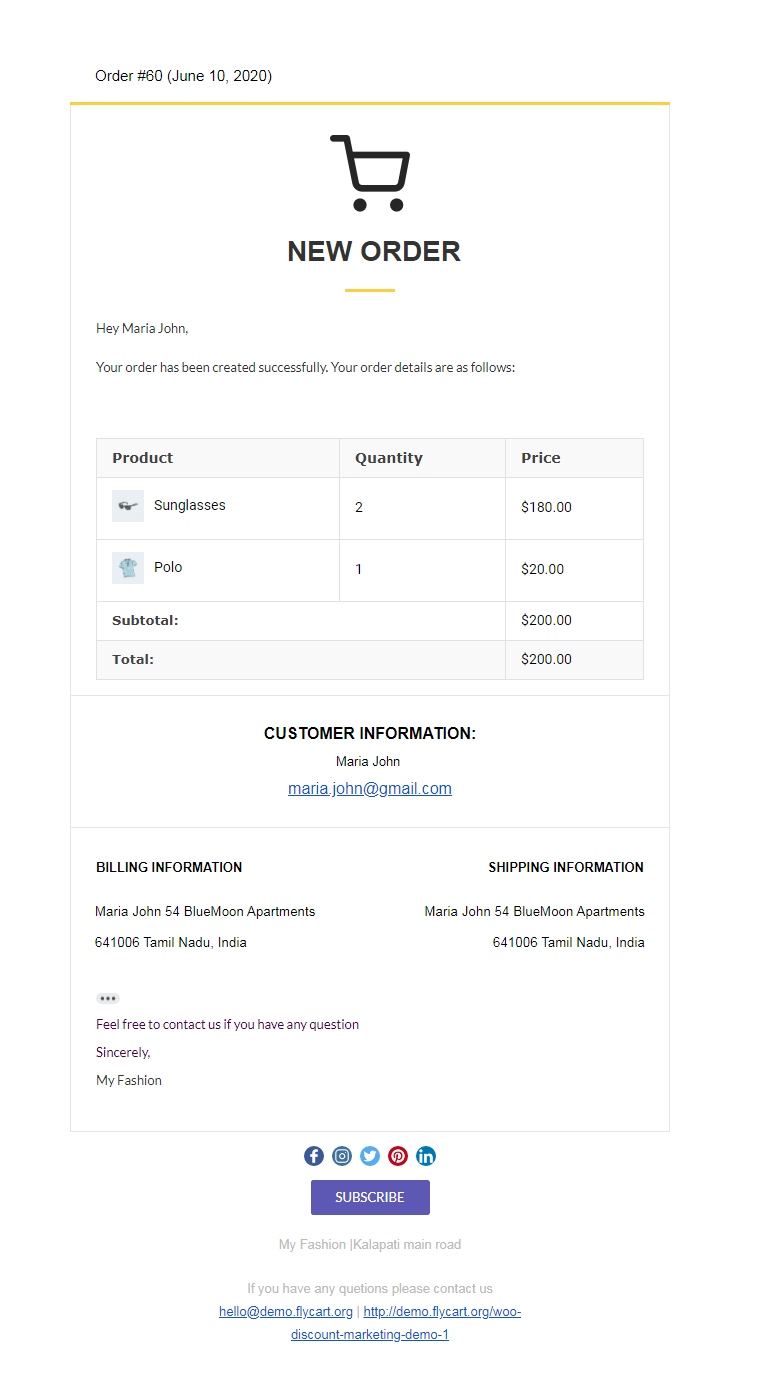
我希望本指南详细介绍了 WooCommerce 电子邮件定制工具的工作原理。 WooCommerce 使用装饰工具以更具吸引力的方式向您的客户发送自定义电子邮件。
WooCommerce 的电子邮件定制器 Plus 可帮助您为客户制作富有创意且有吸引力的交易电子邮件。 它还有助于减少购物车放弃并通过“保留”元素等高级功能增加转化率。
使用最好的 WooCommerce 电子邮件定制器装饰工具钉住您商店的交易电子邮件,并体验出色的效果。
祝你好运。
WooCommerce 电子邮件定制器的常见问题解答
WooCommerce 电子邮件定制器是一种装饰性工具,可以以更具吸引力和专业的方式制作您商店的交易电子邮件。
WooCommerce 允许您以两种方式创建自定义电子邮件模板
- 使用自定义 CSS 创建您自己的电子邮件模板。
- 使用最好的 WooCommerce 电子邮件定制器插件之一创建自定义电子邮件模板
市场上有许多电子邮件定制器插件。 为您的 WooCommerce 商店选择最合适的一个。
拖放编辑器通过选择和设置块样式来自定义您的电子邮件。
装饰器工具具有三个块来自定义您的电子邮件。
结构:此块用于向您的电子邮件添加列。 您甚至可以根据需要设置列的样式。 只需将所需的列结构拖放到电子邮件正文即可。
元素:此块包含自定义电子邮件内容(文本、电子邮件 CTA 按钮、空格等)所需的工具。 您只需拖放到电子邮件即可使用这些工具。
商店元素:此块用于添加商店元素,如地址(帐单地址和送货地址)、订单详细信息和下一个订单优惠券详细信息。
WooCommerce 订单电子邮件可以使用最好的 WooCommerce 电子邮件定制器插件 - “Email Customizer Plus”进行装饰。 该插件具有最专业的功能拖放编辑器,可帮助您使用其独有的内置工具自定义交易电子邮件。
是的,您可以使用相应的“短代码”将动态购物数据添加到您的 WooCommerce 交易电子邮件中。
